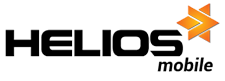Hlavní strana
Vítejte na dokumentačním portálu produktu <haloacl-inclusion-denied>
|
Aplikace <haloacl-inclusion-denied> je určena k práci v systému <haloacl-inclusion-denied> prostřednictvím mobilního zařízení (smartphone, tablet). Funkční schemahttp://wiki.helios-mobile.cz/images/0/0a/HeliosSchema.jpg Webová službaWebová služba je rozhraní pro výměnu dat mezi systémem <haloacl-inclusion-denied> a aplikací <haloacl-inclusion-denied>. Mobilní aplikace nekomunikuje s aplikačním serverem přímo, ale výhradně prostřednictvím webové služby. Aplikace kontaktuje webovou službu se svými požadavky na systém <haloacl-inclusion-denied>, webová služba následně s těmito požadavky kontaktuje aplikační server a výsledky vrací zpět mobilní aplikaci. Aplikační server <haloacl-inclusion-denied> se fyzicky nachází uvnitř podnikové sítě, zatímco mobilní zařízení se pohybují ve veřejném Internetu. Webová služba musí být na svých komunikačních portech těmto zařízením přístupná odkudkoliv. To je možné realizovat dvěma způsoby:
Instalace webové službyWebovou službu pro mobilní aplikaci <haloacl-inclusion-denied> je možno provozovat pouze na web serverech IIS! Web server, na kterém webová služba poběží, se doporučuje umístit do DMZ. Výhody umístění webové služby do DMZ
Požadavky webové služby na server
Instalace ASP.NET v IIS8
Postup instalace webové služby
Konfigurace webové službyKonfigurace webové služby pro mobilní aplikaci <haloacl-inclusion-denied> je uložena v kořenovém adresáři webové služby v XML souboru Web.config. Pro základní konfiguraci webové služby je důležitý hned první oddíl uzavřený tagem appSettings:
<appSettings>
<add key="HegMaxConnections" value="2"/>
<add key="AttachmentCacheFolder" value="AttachmentCache"/>
<add key="ApplicationServerURL" value=""/>
<add key="DbProfile" value=""/>
<add key="Domain" value=""/>
<add key="User" value=""/>
<add key="Password" value=""/>
<add key="LicenceFile" value=""/>
</appSettings>
Vzorové konfigurace ke stažení
HELIOS GreenMobilního klienta <haloacl-inclusion-denied> lze chápat jako funkční a datovou podmnožinu systému <haloacl-inclusion-denied>. Klient je schopen pracovat prakticky se všemi agendami/funkcemi a WorkFlow <haloacl-inclusion-denied>. Vzhledem k omezeným zobrazovacím, paměťovým a přenosovým schopnostem mobilních zařízení je však nutné agendy, funkce a data pro tato zařízení na míru optimalizovat. Konfigurace mobilních klientů je plně vytvářena v <haloacl-inclusion-denied> za pomoci standardních nástrojů, jako je Generátor šablon nebo FormBuilder. Základními kroky konfigurace jsou: Inicializace mobilních zařízeníInicializace definuje funkční a datovou strukturu, kterou si mobilní klient stáhne z aplikačního serveru pomocí webové služby, aby si následně vytvořil v mobilním zařízení její kopii. Inicializace jsou v podstatě na míru připravené konfigurace, s nimiž budou moci mobilní zařízení pracovat. Hlavičkové atributy
Položkové atributySeznam tříd a pořadačů s kterými bude moci mobilní klient pracovat.
VztahyK jednotlivým formulářům je možné také přivázat:
Vytvoření inicializace mobilních zařízeníV pořadači Inicializace mobilních zařízení je třeba přidat nový záznam a vyplnit ID Inicializace, Uživatelské jméno a Heslo pro inicializaci v mobilním zařízení. http://wiki.helios-mobile.cz/images/5/59/Init.jpg Přidání pořadače do inicializace mobilních zařízení
Povinné položky v záznamu formuláře jsou zvýrazněny červeně. Systémové přehledové šablonySystémová přehledová šablona slouží k optimalizaci přenosů a objemů dat mezi mobilním zařízením a systémem <haloacl-inclusion-denied>.
http://wiki.helios-mobile.cz/images/0/0d/System2.jpg http://wiki.helios-mobile.cz/images/1/12/System3.jpg Po uložení systémové šablony je ještě třeba v její definici zrušit kontrolu počtu záznamů.
http://wiki.helios-mobile.cz/images/c/c2/System4.jpg Přehledové šablonyPřehledové šablony slouží k výpisu záznamů pořadače. V případě mobilního klienta lze do přehledové šablony zahrnout pouze ty atributy, které jsou součástí UDF šablon a žádné jiné! Definice přehledové šablony není v inicializaci povinná. Není-li pro třídu/pořadač žádná konkrétní přehledová šablona vybrána, automaticky se v přehledu vypisují všechny atributy z formuláře hlavičky. Vytvoření přehledové šablonyJak už je v <haloacl-inclusion-denied> zvykem, existuje více cest k jednomu cíli. Následující postup se doporučuje jako nejjednodušší:
Odlišnosti a specifika přehledových šablon pro mobilní zařízení
Přidání sloupců z UDF
Syntaxe pro Nadpis atributu:
<nazev_udf_sloupce>;<nadpis_sloupce>
<haloacl-inclusion-denied>
$udf_im_karta_budovy_adrobec;Město
Vlastnosti atributůhttp://wiki.helios-mobile.cz/images/4/4d/Generator-vlastnosti.jpg
UDF šablonyUDF šablony, neboli šablony uživatelsky definovaných formulářů, jsou povinným prvkem inicializace a základním uživatelským rozhraním pro práci s konkrétním záznamem. Současně určují, s jakými atributy - potažmo daty - bude možno v mobilní aplikaci pracovat. UDF šablony musejí reagovat na zobrazovací schopnosti mobilního zařízení, a proto je vhodné definovat zvlášť tzv. jednosloupcové šablony pro použití v chytrých telefonech a zvlášť formulářové šablony pro tablety, které většinou umožňují zobrazení i dvousloupcových layoutů. UDF šablony existují dvojího typu:
Vytvorení UDF šablony
Podrobná příručka, jak používat FormBuilder, je k dispozici v článku FormBuilder - příručka. Úprava Šablony formuláře v XML
Parametr MobileDefaultDo XML kódu sloupce lze přidat parametr MobileDefault s definicí výchozího časového údaje. <haloacl-inclusion-denied>
MobileDefault="NOW[d]+2M-3h"
Syntaxe:
Casové jednotky:
<haloacl-inclusion-denied> Parametr MobileLinkDo XML kódu sloupce lze přidat parametr MobileLink, který umožní interakci formulářového prvku s dalšími aplikacemi. Možnosti:
<haloacl-inclusion-denied> Parametr MobileBarcodeDo XML kódu sloupce statického vztahu lze přidat parametr MobileBarcode, který umožní navázání záznamu na základě čárového/QR kódu. <haloacl-inclusion-denied>
Podporované volby pro parametr MobileBarcode
<haloacl-inclusion-denied> UDF sloupceJe-li třeba do šablony zahrnout i atributy, které pořadač neposkytuje, bude nutné získat potřebná data z databáze pomocí Udf SELECTu. Udf SELECT se vkládá přes menu Nástroje - Data na záložce Udf SELECT. Jedná se o klasický SELECT v jazyce SQL, který musí splňovat následující podmínky:
<haloacl-inclusion-denied>
SELECT
lcs.kontaktni_osoby.cislo_subjektu,
lcs.organizace.nazev_subjektu AS organizace
FROM
lcs.kontaktni_osoby
LEFT OUTER JOIN lcs.organizace
ON lcs.kontaktni_osoby.cislo_organizace = lcs.organizace.cislo_subjektu
WHERE
lcs.kontaktni_osoby.cislo_subjektu = @cislo_subjektu
UDA sloupce<haloacl-inclusion-denied> <haloacl-inclusion-denied>
změnit na
Podporované parametry XML tagu column
Další specifika UDF šablony
Skryté třídyDo mobilního zařízení se synchronizují pouze data pořadačů vybraných v inicializaci. Je proto nutné přidat do inicializace také pořadače, které vstupují do mobilních formulářů prostřednictvím vztahů. Pořadače není třeba v navigačním sloupci mobilní aplikace zobrazovat, proto jsou označeny jako skryté. http://wiki.helios-mobile.cz/images/3/35/Hidden.jpg WorkflowMá-li se nad záznamy pořadače vykonávat workflow, je třeba je povolit zaškrtávátkem (viz obrázek). V případě, že workflow obsahuje funkce, musejí být tyto funkce navázány ve Vztazích položek. http://wiki.helios-mobile.cz/images/3/35/Workflow.jpg Dynamické vztahyDynamické vztahy se v případě mobilního klienta nepřidávají v definici šablony mobilního formuláře, ale až v inicializaci mobilních zařízení v části Vztahy položek. http://wiki.helios-mobile.cz/images/c/ca/Init-dv.jpg FunkceFunkce lze nad záznamy z mobilního zařízení spouštět buď samostatně, nebo v průběhu workflow, jehož jsou součástí. Aby bylo možné k jednotlivým pořadačům v inicializaci mobilních zařízení v části Vztahy položek potřebné funkce navázat, je nejprve nutné Vygenerovat záznamy o funkcích. http://wiki.helios-mobile.cz/images/b/b6/Funkce-1.jpg http://wiki.helios-mobile.cz/images/c/c7/Funkce-2.jpg http://wiki.helios-mobile.cz/images/a/aa/Funkce-3.jpg
Po otevření konfigurace navázané funkce lze na záložce Standard nastavit její jméno, kterým se bude v mobilním zařízení prezentovat, a zda ji bude možné spouštět nad záznamem v daném pořadači přímo, nebo pouze v rámci workflow (Skrytá). http://wiki.helios-mobile.cz/images/3/33/Funkce-4.jpg Dialogové okno funkce Otevírá-li funkce během svého vykonávání dialogové okno, lze jeho podobu modifikovat úpravou XML šablony na záložce Data. http://wiki.helios-mobile.cz/images/f/f0/Funkce-5.jpg Externí dokumentyPřipojování externích dokumentů k záznamům (přiložené soubory, fotografie, audiozáznamy) lze pro konkrétní pořadač v definici inicializace mobilního zařízení povolit v části Vztahy položek, podobně jako dynamické vztahy. http://wiki.helios-mobile.cz/images/4/48/Extfiles.jpg Tiskové šablonyInformace z formuláře lze v mobilním zařízení prohlížet (PDF) a exportovat ve formě klasických tiskových sestav, vytvořených pro záznamy v <haloacl-inclusion-denied>. Možnosti prohlížení a exportu ze zařízení jsou dány možnostmi a aplikačním vybavením mobilního zařízení. Vytváření existujících tiskových šablon k záznamům (přiložené soubory, fotografie, audiozáznamy) lze pro konkrétní pořadač v definici inicializace mobilního zařízení povolit v části Vztahy položek, podobně jako dynamické vztahy. http://wiki.helios-mobile.cz/images/8/82/Tisk-heg.jpg Verzování inicializacePo každé změně na úrovni inicializace mobilních zařízení je třeba zvýšit verzi. http://wiki.helios-mobile.cz/images/3/36/Verze.jpg Zvýšení verze inicializace vyvolá po přihlášení do aplikace výzvu k reinicializaci. Konfigurace uživatelůSoučástí definice každé inicializace je konfigurace uživatelů, kteří budou moci, v mantinelech této inicializace, se systémem <haloacl-inclusion-denied> prostřednictvím mobilního zařízení pracovat. Zatímco inicializace předává mobilnímu zařízení informace o části funkční a datové struktury, kterou bude možno v mobilní aplikaci používat, konfigurace uživatele určuje, jaká data se budou mezi aplikací <haloacl-inclusion-denied> a systémem <haloacl-inclusion-denied> prostřednictvím webové služby pro konkrétního uživatele synchronizovat. V případe nutnosti se mohou během komunikace mapovat na fyzicky existující uživatelské účty v systému <haloacl-inclusion-denied>. To se děje například během zpracovávání workflow mobilním klientem. http://wiki.helios-mobile.cz/images/a/a5/Userconfig.jpg Uživatelské účty v inicializaci mobilního zařízeníPro každý uživatelský účet v inicializaci je nutné zvlášť specifikovat portfolio dostupných formulářů výběrem z nabídky, definované pro danou inicializaci. To znamená, že uživatel muže v mobilní aplikaci využívat pouze formuláře dostupné v dané inicializaci a současně povolené pro jeho konkrétní účet. Na úrovni uživatele lze rovněž omezit objem dostupných dat výběrem filtru, který nejlépe odpovídá jeho potřebám. <haloacl-inclusion-denied>
inicializace: obchodní zástupce uživatel: Jan Novák filtr: region přidělený obchodnímu zástupci Janu Novákovi
Vytvoření uživatelského účtu
http://wiki.helios-mobile.cz/images/f/fd/Userconfig2.jpg FiltryFiltrování dat pro synchronizaci s mobilním zařízením slouží především k optimalizaci datových přenosů mezi mobilním zařízením a serverem. Pro každý pořadač, který je konkrétnímu uživateli vybrané inicializace povolen, lze současně přiřadit filtr výběrem z existujících filtrů v <haloacl-inclusion-denied> nebo vytvořením filtru nového. Tyto filtry se vytvářejí stejným způsobem jako v <haloacl-inclusion-denied>. http://wiki.helios-mobile.cz/images/a/a5/FiltryHeM.jpg Vzorové záznamyMobilní aplikace pro AndroidInstalaceAplikace se instaluje běžným způsobem z Obchod Play ([1]). InicializaceAby bylo možné aplikaci <haloacl-inclusion-denied> v mobilním zařízení používat, je nutné si ze systému <haloacl-inclusion-denied> stáhnout inicializační konfiguraci Inicializace mobilních zařízení) a zařízení pro tuto konfiguraci inicializovat. Mobilní zařízení může být inicializováno pro více konfigurací. Požadovanou konfiguraci pak lze vybrat v selectboxu při přihlašování do prostředí mobilního klienta. Dlouhý stisk selectboxu pro výběr inicializace v přihlašovacím formuláři otevře správu inicializací. http://wiki.helios-mobile.cz/images/5/52/Login-Inicializace.jpg Zde je možné přidávat nové, aktualizovat stávající nebo mazat již nepotřebné inicializace. http://wiki.helios-mobile.cz/images/6/66/Sprava-init.jpg Přidání nové inicializace do mobilního zařízeníhttp://wiki.helios-mobile.cz/index.php/Soubor:Init-add.jpg
http://wiki.helios-mobile.cz/images/f/f5/Inituser.jpg Aktualizace inicializace v mobilním zařízeníhttp://wiki.helios-mobile.cz/images/2/28/Reinit.jpg http://wiki.helios-mobile.cz/images/d/d0/Init-akt.jpg <haloacl-inclusion-denied> SynchronizaceSynchronizace dat mezi mobilním klientem a systémem <haloacl-inclusion-denied> se muže stát snadno úzkým hrdlem při každodenní práci s <haloacl-inclusion-denied>. Je proto nutné věnovat konfiguraci Inicializace mobilních klientu patřičnou pozornost, a pokud je to možné, maximálně omezit používání prostředků s vysokými nároky na datový přenos během synchronizace. http://wiki.helios-mobile.cz/images/1/18/Synchronizace.jpg Kritické prvky z hlediska synchronizaceUDF atributyUDF atributy se vytvářejí na základe Udf SELECTu a při každé synchronizaci se přenášejí znovu. To muže způsobit neúměrný nárůst času potřebného pro synchronizaci. Obecně proto platí, že čím méně UDF atributu ve formulářích pro mobilního klienta je použito, tím lépe. WorkflowAutomatizace synchronizacního procesuNěkdy muže být výhodné, či dokonce nutné, vyvolat synchronizaci při každé lokální změně v mobilní aplikaci. Dlouhým stiskem volby Synchronizace se v <haloacl-inclusion-denied> otevře Centrum synchronizace. http://wiki.helios-mobile.cz/images/1/18/Synchronizace.jpg V Centru synchronizace lze tuto možnost zapnout (Synchronizovat lokální změny okamžitě). http://wiki.helios-mobile.cz/images/6/6c/CentrumSynchronizace.jpg Ovládání aplikacePo přihlášení pod uživatelským účtem vybrané inicializace se otevře prostředí klientské aplikace <haloacl-inclusion-denied>. http://wiki.helios-mobile.cz/images/5/5e/LoginHeM.jpg V levém navigačním sloupci lze vybírat z nabídky Pořadačů a Pohledů. Navigační sloupec uzavírají volby administrační volby Synchronizace a Odhlásit. http://wiki.helios-mobile.cz/images/4/41/App.jpg PřehledyStejně jako je tomu v <haloacl-inclusion-denied>, i zde se po zvolení pořadače nebo pohledu otevře přehled záznamů v podobě dané přehledovou šablonou definovanou v konfiguraci vybrané inicializace. http://wiki.helios-mobile.cz/images/1/10/PrehledHeM.jpg FormulářePo rozkliknutí požadovaného záznamu v přehledu se otevře formulář, opět v podobě formulářové šablony definované pro daný pořadač v konfiguraci vybrané inicializace. http://wiki.helios-mobile.cz/images/2/29/Formular.jpg Tisk sestavZáznamy pořadačů, které mají připojeny tiskové sestavy <haloacl-inclusion-denied> lze ve formě těchto sestav prohlížet nebo exportovat do PDF a sdílet např. pomocí Gmailu. http://wiki.helios-mobile.cz/images/5/5f/Tisk.jpg http://wiki.helios-mobile.cz/images/5/55/Tisk-export.jpg http://wiki.helios-mobile.cz/images/3/32/Tisk-send.jpg Editace záznamůZáznamy lze editovat pomocí ikonek v pravém horním rohu okna aplikace. http://wiki.helios-mobile.cz/images/0/08/Icon-add.jpg - přidat nový záznam http://wiki.helios-mobile.cz/images/3/3f/Icon-addpol.jpg - přidat novou položku do záznamu http://wiki.helios-mobile.cz/images/f/f1/Icon-del.jpg - smazat záznam (položku) http://wiki.helios-mobile.cz/images/4/4b/Icon-save.jpg - uložit záznam Filtrování záznamůZáznamy lze v přehledu filtrovat stejně jako v <haloacl-inclusion-denied> podle kteréhokoliv sloupce. Mobilní aplikace podporuje filtrování podle shody celého řetězce, podle začátku řetězce a podle libovolného podřetězce, který je obsahem atributu. http://wiki.helios-mobile.cz/images/7/7b/Android-filtr.jpg http://wiki.helios-mobile.cz/images/a/af/Android-filtr2.jpg GPS souřadniceAplikace <haloacl-inclusion-denied> umožňuje načtení aktuální polohy zařízení a její uložení do záznamu pomocí statického vztahu na "GPS pozice" (non-subjektová třída GPS pozice). Pomocí této položky na záznamu lze pak přímo z aplikace <haloacl-inclusion-denied> využívat klasické navigační a mapové funkce zařízení. Popis záznamu v pořadači GPS pozicehttp://wiki.helios-mobile.cz/images/c/c9/Heg-opt.jpg
Inicializace mobilních zařízeníDo inicializace zařízení je třeba zahrnout pořadač GPS souřadnice. K tomuto pořadači není vyžadována žádná UDF šablona. Pořadač bude zpravidla nastaven jako skrytý. Požadavky na editor GPS polohy
Definice statického vztahu pro GPS souřadnice na UDF šabloně<haloacl-inclusion-denied>
<column Name="lcs_uda_organizace_gps_pozice_nazev" MobileLocation="accuracylimit=15;timeout=10;writeOnCreate" Label="GPS pozice" /> Podporované parametry pro atribut MobileLocation
Práce s GPS souřadnicemi v mobilní aplikaci <haloacl-inclusion-denied> pro Androidhttp://wiki.helios-mobile.cz/images/d/d9/Gps-empty.jpg Editor GPS pozice na formuláři záznamu (prázdný vztahový atribut).
Detekce polohy zařízení probíhá po dobu určenou parametrem TimeOut a dokud nedosáhne přesnosti nastavené parametrem AccuracyLimit. Vysvětlivky:
Po dosažení nastavených limitů (AccuracyLimit a GpsOnly) nebo po vypršení intervalu TimeOut je možné zjištěnou polohu přidat do záznamu tlačítkem Nastavit. Hodnoty Přesnost a Zdroj jsou zobrazeny černě, to znamená, že oba parametry jsou splněny. Detekce polohy na zařízení probíhá nepřetržitě a její přesnost se tak může měnit.
Automatická detekce GPS souřadnic při aktualizaci (WriteOnUpdate) nebo uložení nového (WriteOnCreate) záznamu.
Náhled na vyplněný vztah GPS pozice na formuláři záznamu. Stiskem náhledové mapičky lze otevřít záznam a prohlížet zaznamenanou polohu na mapě.
Otevřený záznam GPS pozice. Na mapě je možné se pohybovat a používat gesta známá z aplikace Mapy od Google (zoom, rotace a náklon kamery). Vysvětlivky:
GadgetyGadgety jsou informační panely, které lze umístit na hlavní stránku aplikace - dashboard (nástěnku). Práce s gadgety v mobilní aplikacihttp://wiki.helios-mobile.cz/images/f/ff/Gadgety.jpg Vysvětlivky:
Do mobilního zařízení se inicializují všechny aktivní gadgety z <haloacl-inclusion-denied>. Uživatel má možnost si na mobilním zařízení zvolit, které gadgety chce na úvodní obrazovce vidět a které ne. http://wiki.helios-mobile.cz/images/b/b0/Gadget-konf.jpg Pokud není gadget do mobilního zařízení synchronizován, upozorní na to a je potřeba pro jeho zobrazení spustit synchronizaci běžným způsobem. http://wiki.helios-mobile.cz/images/9/9b/Gadget-synchro.jpg Konfigurace gadgetů v <haloacl-inclusion-denied>V konfiguraci inicializace zařízení na záložce Vztahy lze vybrat gadgety, které se budou zobrazovat všem namapovaným uživatelům ve výchozím stavu. http://wiki.helios-mobile.cz/images/5/58/Dashboard.jpg Gadgety musejí být v <haloacl-inclusion-denied> nastaveny jako aktivní a musejí mít namapované uživatele, kterým se mají na zařízení zobrazit. http://wiki.helios-mobile.cz/images/3/37/Gadget-definicwe.jpg Aby se gadgety v aplikaci vůbec zobrazily, musí být v inicializaci mobilního zařízení zaškrtnuta volba Dashboard. http://wiki.helios-mobile.cz/images/d/d3/Dashboard2.jpg
|
Soubory ke stažení
|